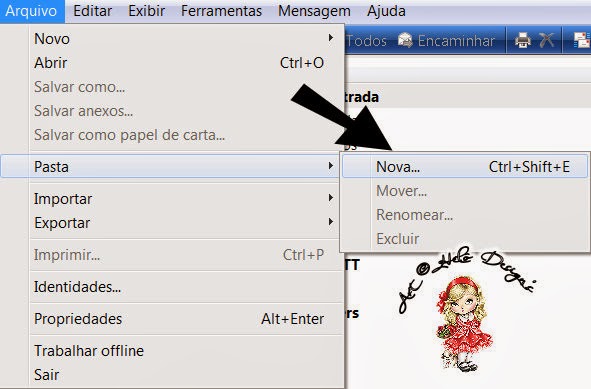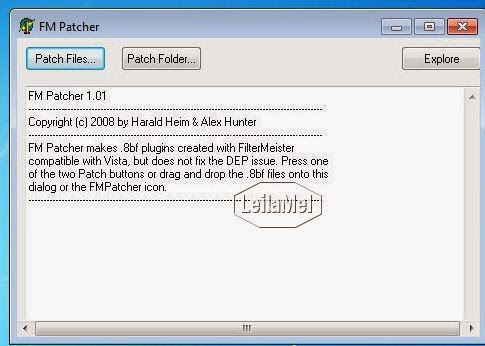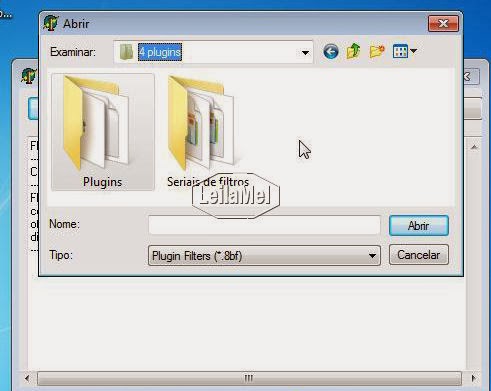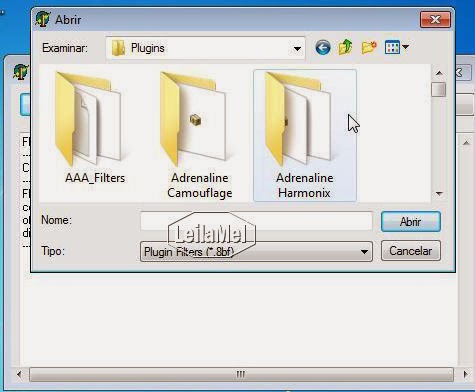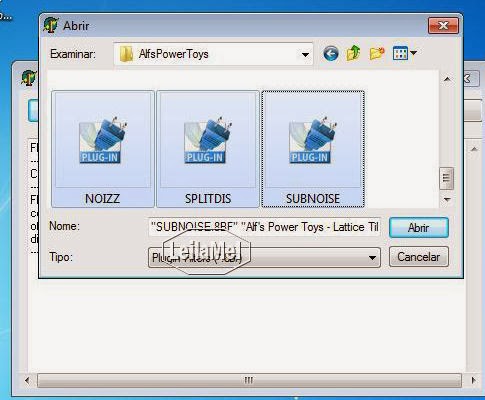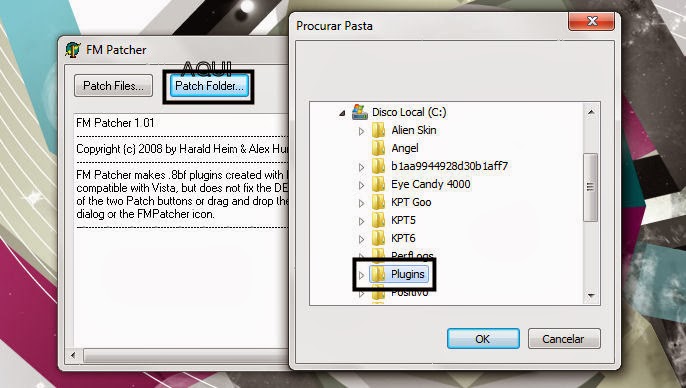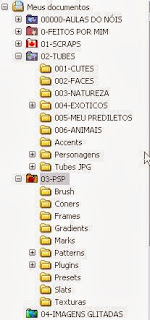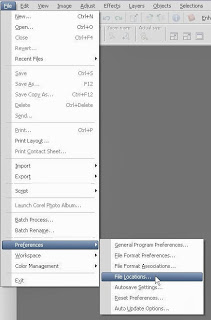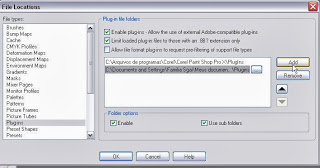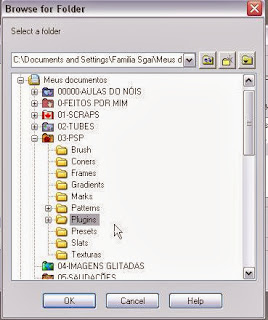TUTORIAL
--:> COMO HABILITAR PLUGINS NO PSP
9
(Créditos By Suzi Sgai)
Repasse autorizado, mas lembre-se de conservar meus
créditos tá?
Bom, eu estou percebendo a
dificuldade de vocês em habilitar
os plugins no PSP 9 não
é?
Por isso tomei a liberdade de
montar esse tutorial para que vocês possam
entender melhor como deve ser
feito...
1º... Abra uma
pasta em seus documentos chamada PLUGINS
(veja as minhas
pastas)
Observem a pasta
intitulada "03-PSP",
nela eu salvo
tudo que preciso para o psp...
Menos os tubes
que são salvos em outra pasta especifica...
Faço isso para
não sobrecarregar meu PSP e também para
que os plugins
não se conflitem...
Bom, a partir
dai eu salvo todos os meus plugins nessa nova pasta que criei...
Sempre tomando o
cuidado de que eles sejam dezipados em pastinhas separadas..
Para que fique
mais fácil identifica-los e tbm para zelar
pelo bom
funcionamento dos mesmos..
Observem

Viram?
Todos em
pastinhas separadas
Bom...
Agora que
dezipei meus plugins dentro das sub-pastinhas na pasta PLUGINS...
Eu abro o meu
PSP e indico o caminho que ele deve percorrer
para encontrar
todos os plugins que quero habilitados
Para isso vou em
FILE / PREFERENCES / FILE LOCATION
Abrirá uma
janelinha assim:
Em "File Types"
(localizado do lado esquerdo da janelinha) eu clico em Plug-ins...
E do lado
direito da tela em ADD...
Abrirá então uma
outra janelinha e será por ela que indicarei o caminho
da pastinha que
criei chamada PLUGINS, para o PSP, observem
Após encontrar
minha nova pastinha..
Dou OK em todas
as janelinhas e abro uma nova imagem para testar se meus
plugins estão
todos habilitados (os plugins que dezipei na pastinha nova)
*** Esse
procedimento só precisa ser feito uma única vez...
Apenas se lembre
que quando for instalar novo plugin, deverá estar com seu PSP fechado,
pois ao abri-lo,
automaticamente ele vai ler essa pastinha para reconhecer
todos os plugins
salvos na pasta ok?
Espero ter
ajudado
Beijos
Suzi Sgai
PS: Meu
tutorial foi montado no PSP X,
mas o
caminho é o mesmo